Tekst doorstrepen in Discord: een gedetailleerde gids
Hoe berichten opmaken in discord. Discord is een populair communicatieplatform dat veel wordt gebruikt door gamers, gemeenschappen en vrienden. Het …
Artikel lezen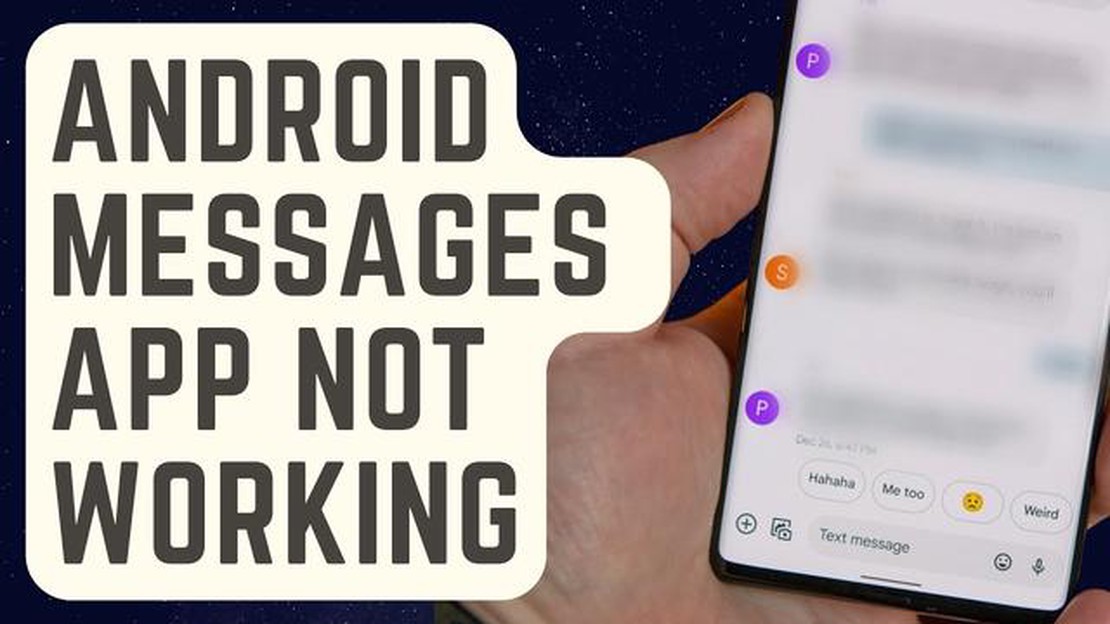
Android Berichten is een populaire berichtenapplicatie waarmee gebruikers tekstberichten kunnen verzenden en ontvangen, evenals multimediaberichten, zoals foto’s en video’s. Net als elke andere app is het echter niet immuun voor incidentele crashes en technische problemen. Net als elke andere app is het echter niet immuun voor incidentele crashes en technische problemen. Als je problemen ondervindt met Android Messages dat constant crasht op je Android-apparaat, zijn er verschillende snelle en eenvoudige oplossingen die je kunt proberen om het probleem op te lossen.
Ten eerste is het essentieel om ervoor te zorgen dat je Android Berichten-app up-to-date is. Ontwikkelaars brengen vaak updates uit om bugs op te lossen en prestaties te verbeteren, dus controleren op updates in de Google Play Store kan helpen bij het oplossen van crashproblemen. Open gewoon de Play Store-app, zoek naar “Android Messages” en tik op de knop “Bijwerken” als er een update beschikbaar is.
Als het bijwerken van de app het probleem niet oplost, is de volgende stap het wissen van de cache en gegevens van de Android Messages-app. Deze actie verwijdert tijdelijke bestanden en gegevens die mogelijk conflicten of fouten veroorzaken. Ga hiervoor naar de app “Instellingen” op je Android-toestel, tik op “Apps & meldingen”, selecteer “Android Berichten” en kies vervolgens “Opslag”. Tik daar op “Cache wissen” en “Gegevens wissen” om alle opgeslagen informatie te verwijderen.
In sommige gevallen kan het probleem gerelateerd zijn aan een specifiek gesprek of berichtenthread. Als Android Berichten consequent crasht bij het openen van een bepaald gesprek, kun je proberen dat gesprek te verwijderen of de gegevens ervan te wissen. Open hiervoor de Android Berichten-app, druk lang op het gesprek en kies de optie “Verwijderen”. Je kunt ook naar “Instellingen” gaan, “Apps & meldingen” selecteren, “Android Berichten” kiezen en vervolgens op “Opslag” tikken. Van daaruit kun je het specifieke gesprek vinden en de gegevens wissen.
Als geen van de vorige oplossingen werkt, kun je ook proberen de app-voorkeuren op je Android-apparaat te resetten. Deze actie herstelt de standaardinstellingen voor alle apps op je toestel, wat soms crashproblemen kan oplossen. Om de app-voorkeuren opnieuw in te stellen, ga je naar de app “Instellingen”, selecteer je “Apps & meldingen”, kies je “App-voorkeuren opnieuw instellen” en bevestig je de actie als daarom wordt gevraagd.
Deze snelle en eenvoudige oplossingen zouden moeten helpen bij het oplossen van crashproblemen met je Android Berichten app. Als het probleem echter aanhoudt, kan het de moeite waard zijn om contact op te nemen met de ontwikkelaar van de app of technische ondersteuning te zoeken.
Android Messages is een populaire berichten-app die door veel Android-gebruikers wordt gebruikt. Maar net als elke andere app kan het soms crashen of bevriezen, wat ongemak en frustratie veroorzaakt. Er zijn verschillende veelvoorkomende oorzaken die ertoe kunnen leiden dat Android Messages crasht. Inzicht in deze oorzaken kan helpen bij het oplossen van problemen en het vinden van een snelle oplossing voor het probleem.
Door rekening te houden met deze veelvoorkomende oorzaken, kun je de mogelijke reden voor Android Messages crashes bepalen en de juiste stappen nemen om het probleem op te lossen. Als het probleem aanhoudt, moet je mogelijk verdere technische ondersteuning zoeken of contact opnemen met de ontwikkelaar van de app voor hulp.
Als je regelmatig vastloopt met Android Messages, kan het zijn dat je een verouderde versie van de app gebruikt. Ontwikkelaars brengen regelmatig updates uit om bugs te verhelpen en prestaties te optimaliseren, dus het is belangrijk om je app up-to-date te houden.
Om te controleren of je de laatste versie van Android Messages gebruikt:
Het bijwerken van de app naar de nieuwste versie kan vaak compatibiliteitsproblemen oplossen en crashes verhelpen. Het is aan te raden om automatische updates voor Android Messages in te schakelen zodat je altijd de meest recente versie geïnstalleerd hebt.
Als het bijwerken van de app het crashprobleem niet oplost, kun je proberen de cache en gegevens van Android Messages te wissen, of zelfs de app verwijderen en opnieuw installeren. Deze stappen kunnen helpen bij het verwijderen van corrupte bestanden of instellingen die de crashes kunnen veroorzaken.
Lees ook: Hoe repareren Instagram is gestopt fout op Samsung Galaxy Problemen oplossen gids
| Stappen om cache en gegevens te wissen | Stappen om te verwijderen en opnieuw te installeren |
|---|---|
| 1. Ga naar de instellingen van uw apparaat. | |
| 2. 2. Tik op “Apps” of “Applicatiebeheer” (afhankelijk van je apparaat). | |
| 3. Scroll naar beneden en zoek Android Messages. | |
| 4. Tik erop en selecteer “Opslag”. | |
| 5. 5. Tik op “Cache wissen” en “Gegevens wissen”. | |
| 1. Ga naar de Instellingen van je apparaat. | |
| 2. 2. Tik op “Apps” of “Applicatiebeheer” (afhankelijk van je apparaat). | |
| 3. Scroll naar beneden en zoek Android Messages. | |
| 4. Tik erop en selecteer “Verwijderen”. | |
| 5. Ga naar de Google Play Store, zoek naar Android Messages en installeer de app opnieuw. | |
Als geen van de bovenstaande stappen werkt, kun je proberen een alternatieve berichten-app te gebruiken als tijdelijke oplossing totdat het probleem met Android Messages is opgelost.
Vergeet niet dat het bijwerken van je apps en het regelmatig wissen van cachegeheugen en gegevens kan helpen om de algehele prestaties en stabiliteit van je Android-apparaat te behouden.
Als de opslagruimte van je Android-apparaat vol is, kan dit leiden tot verschillende problemen met de Android Berichten-app, waaronder frequente crashes. Als de opslagruimte vol is, heeft de app mogelijk niet genoeg ruimte om essentiële functies uit te voeren, waardoor hij crasht of niet meer reageert.
Om dit probleem op te lossen, kun je de volgende oplossingen proberen:
Door deze stappen te volgen, zou je in staat moeten zijn om opslagruimte vrij te maken op je Android-apparaat en de prestaties van de Android Berichten-app te verbeteren.
Lees ook: De 6 beste tools voor het testen van de prestaties van mobiele apparaten in 2023
Noot: Het is een goede gewoonte om de opslagruimte op je apparaat regelmatig te controleren en te beheren om dergelijke problemen in de toekomst te voorkomen.
Een van de veelvoorkomende redenen waarom Android Berichten blijft crashen is te wijten aan conflicterende apps die op je apparaat zijn geïnstalleerd. Sommige apps kunnen compatibiliteitsproblemen hebben met Android Berichten, wat leidt tot crashes en andere prestatieproblemen.
Om dit probleem op te lossen, kun je de volgende stappen volgen:
Door deze stappen te volgen, zou je in staat moeten zijn om het crashen van Android Berichten door conflicterende apps op te lossen. Houd er rekening mee dat als het probleem aanhoudt, je mogelijk andere stappen voor probleemoplossing moet overwegen of hulp moet zoeken bij de app-ontwikkelaar of de fabrikant van je apparaat.
Android Messages kan blijven crashen op uw telefoon om verschillende redenen, zoals een softwarebug, conflicterende apps, onvoldoende opslagruimte of verouderde software. Het is aan te raden om een aantal snelle en eenvoudige oplossingen te proberen om het probleem op te lossen.
Er zijn verschillende snelle en eenvoudige oplossingen die u kunt proberen als Android Messages blijft crashen op uw telefoon. Je kunt het cachegeheugen en de gegevens van de app wissen, de app en de software van je telefoon bijwerken, controleren op conflicterende apps, opslagruimte vrijmaken of als alternatief een andere berichtenapp proberen.
Om de cache en gegevens voor Android Berichten te wissen, gaat u naar “Instellingen” op uw telefoon en selecteert u vervolgens “Apps” of “Toepassingen”. Zoek en tik op “Android Messages” in de lijst met geïnstalleerde apps. Tik daar op “Opslag” en je ziet opties om de cache en gegevens te wissen.
Als het wissen van de cache en gegevens voor Android Berichten het crashen niet verhelpt, kun je proberen de app en de software van je telefoon bij te werken naar de nieuwste versie. Controleer ook of er conflicterende apps zijn die het probleem kunnen veroorzaken. Als het probleem aanhoudt, kun je proberen een andere berichtenapp te gebruiken als alternatief.
Ja, onvoldoende opslagruimte kan een mogelijke oorzaak zijn voor het vastlopen van Android Berichten. Als de opslagruimte van je telefoon bijna vol is, kan dit de prestaties van de app beïnvloeden en leiden tot crashes. Het is aan te raden om wat opslagruimte vrij te maken door onnodige bestanden of apps te verwijderen om te zien of dit het crashprobleem oplost.
Er kunnen verschillende redenen zijn waarom Android Messages blijft crashen op uw telefoon. Het kan te wijten zijn aan een softwarefout, onvoldoende geheugen, een verouderde app-versie of conflicterende apps van derden.
Hoe berichten opmaken in discord. Discord is een populair communicatieplatform dat veel wordt gebruikt door gamers, gemeenschappen en vrienden. Het …
Artikel lezenHoe krijg ik nieuwe emoji’s op Android? Emoji’s zijn een essentieel onderdeel van onze communicatie geworden, waarmee we emoties kunnen uitdrukken en …
Artikel lezenDe 3 populairste online games van 2023. Online games zijn een integraal onderdeel geworden van de moderne cultuur en entertainment. Elk jaar wordt de …
Artikel lezenHoe vingerafdruk toevoegen aan Xiaomi Mi Note 10 Lite Een vingerafdruk toevoegen aan je Xiaomi Mi Note 10 Lite is een eenvoudige en handige manier om …
Artikel lezenWat zijn online casinobonussen soorten casinobonussen. Online casinobonussen zijn speciale privileges die aan spelers worden gegeven om hun winkansen …
Artikel lezenHoe Instagram te repareren dat blijft crashen op Samsung Galaxy S9 (eenvoudige stappen) Loopt je Instagram constant vast op je Samsung Galaxy S9? Maak …
Artikel lezen